主页 > facebook运营 > facebook主页发消息
facebook主页发消息
facebook是一个交流的平台,在这里你可以收获自己想要的信息,也可以记录自己的日常生活,那么facebook主页发消息。
facebook主页发消息流程
1、前往Facebook主页。如果你已经打开Facebook首页,按以下步骤操作: 在左侧菜单栏中找到快速访问部分。 点击主页名称。 如果没有看到该选项,点击“发现”部分下的“主页”,然后选择自己的主页。
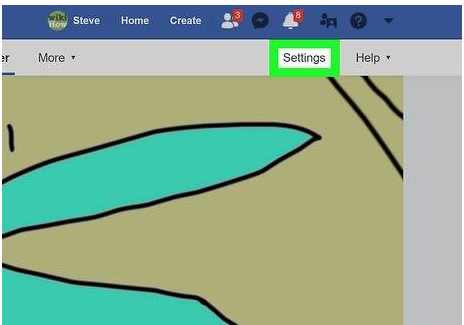
2、点击主页右上角的设置。在主页的右上角有一个“设置”按钮,位于“帮助”菜单的左侧。
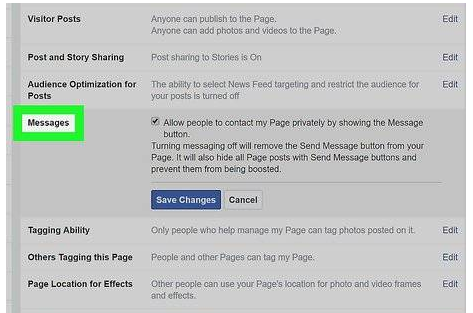
3、在页面中间的选项列表中点击常规选项。随后会打开常规设置页面。列表中的第五个选项就是“消息”。 注意看页面右侧的菜单。
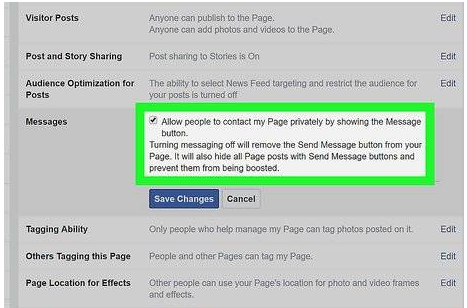
4、点击“编辑”,选中复选框,然后点击保存更改。你会在“显示消息按钮,允许访客私下联系我的主页”选项旁看到一个复选框。一定要选中,否则就无法接收消息。
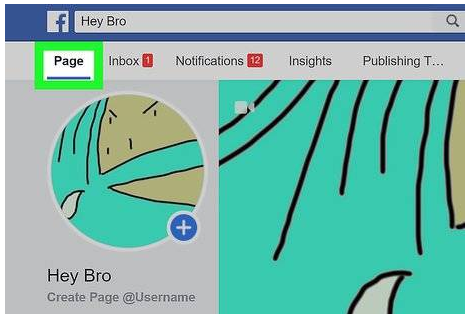
5、点击左上角的主页。随后会返回主页。
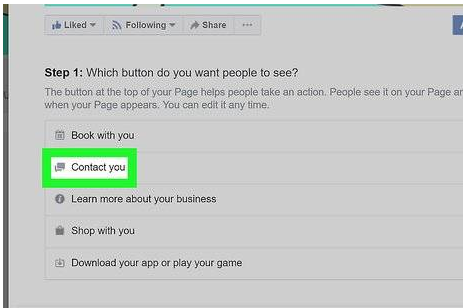
6、点击封面照片下方的+ 添加按钮。在页面的右侧,封面照片的下方有一个蓝色的“+ 添加按钮”。可以通过它来添加消息按钮,用户只要点击就可以向你发送消息。
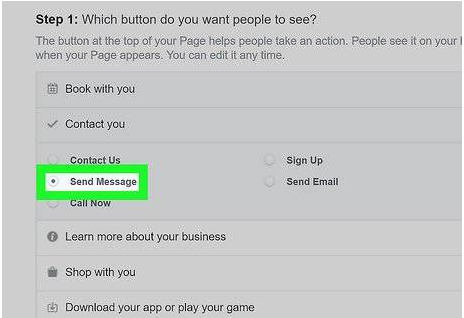
7、点击和你联系。第1步下有5个选项。点击“和你联系”,这样就可以接收消息。
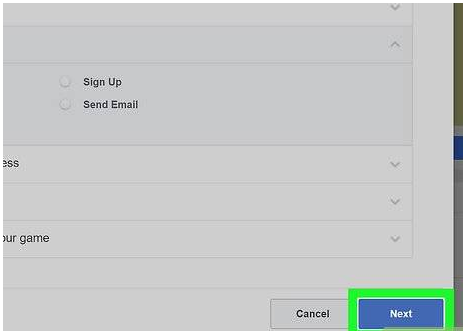
8、选择发消息。Facebook提供5种文字选项作为新建的按钮名称。你可以选择任意一种,但“发消息”最符合当前的要求。
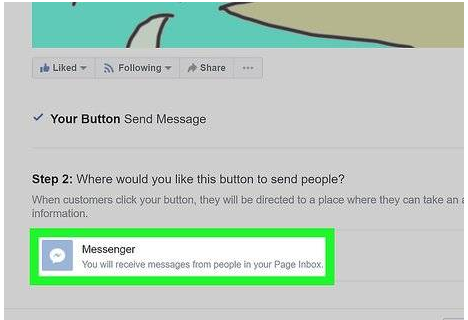
9、点击下一步。它位于窗口的右下角,是一个蓝色按钮。
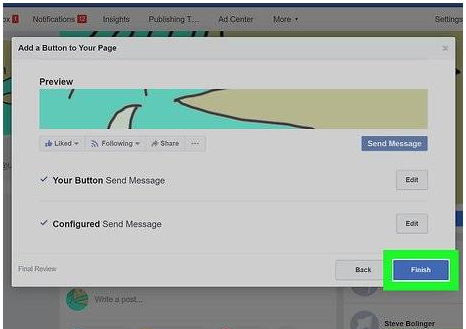
10、选择Messenger。第2步中只有这一个选项,但还是需要点击一次才能将按钮添加到主页上。
11、点击完成。它位于窗口的右下角,是一个蓝色按钮。完成后,用户就能在你的主页上看到一个显眼的发送消息按钮。